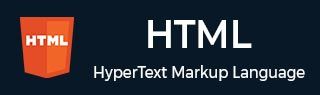
- HTML 教程
- HTML - 首頁
- HTML - 路線圖
- HTML - 簡介
- HTML - 歷史與演變
- HTML - 編輯器
- HTML - 基本標籤
- HTML - 元素
- HTML - 屬性
- HTML - 標題
- HTML - 段落
- HTML - 字型
- HTML - 塊
- HTML - 樣式表
- HTML - 格式化
- HTML - 引用
- HTML - 註釋
- HTML - 顏色
- HTML - 圖片
- HTML - 圖片地圖
- HTML - 內嵌框架
- HTML - 短語元素
- HTML - 元標籤
- HTML - 類
- HTML - ID
- HTML - 背景
- HTML 表格
- HTML - 表格
- HTML - 表格頭和標題
- HTML - 表格樣式
- HTML - 表格 Colgroup
- HTML - 巢狀表格
- HTML 列表
- HTML - 列表
- HTML - 無序列表
- HTML - 有序列表
- HTML - 定義列表
- HTML 連結
- HTML - 文字連結
- HTML - 圖片連結
- HTML - 郵件連結
- HTML 顏色名稱和值
- HTML - 顏色名稱
- HTML - RGB
- HTML - HEX
- HTML - HSL
- HTML 表單
- HTML - 表單
- HTML - 表單屬性
- HTML - 表單控制元件
- HTML - 輸入屬性
- HTML 媒體
- HTML - 影片元素
- HTML - 音訊元素
- HTML - 嵌入多媒體
- HTML 頭部
- HTML - 頭元素
- HTML - 新增網站圖示
- HTML - Javascript
- HTML 佈局
- HTML - 佈局
- HTML - 佈局元素
- HTML - 使用 CSS 進行佈局
- HTML - 響應式設計
- HTML - 符號
- HTML - 表情符號
- HTML - 樣式指南
- HTML 圖形
- HTML - SVG
- HTML - Canvas
- HTML API
- HTML - 地理位置 API
- HTML - 拖放 API
- HTML - Web Workers API
- HTML - WebSocket
- HTML - Web 儲存
- HTML - 伺服器傳送事件
- HTML 雜項
- HTML - 文件物件模型 (DOM)
- HTML - MathML
- HTML - 微資料
- HTML - IndexedDB
- HTML - Web 訊息傳遞
- HTML - Web CORS
- HTML - Web RTC
- HTML 演示
- HTML - 音訊播放器
- HTML - 影片播放器
- HTML - 網頁幻燈片
- HTML 工具
- HTML - Velocity Draw
- HTML - 二維碼
- HTML - Modernizer
- HTML - 驗證
- HTML - 顏色拾取器
- HTML 參考
- HTML - 速查表
- HTML - 標籤參考
- HTML - 屬性參考
- HTML - 事件參考
- HTML - 字型參考
- HTML - ASCII 碼
- ASCII 碼錶查詢
- HTML - 顏色名稱
- HTML - 實體
- MIME 媒體型別
- HTML - URL 編碼
- 語言 ISO 程式碼
- HTML - 字元編碼
- HTML - 已棄用的標籤
- HTML 資源
- HTML - 快速指南
- HTML - 有用資源
- HTML - 顏色程式碼生成器
- HTML - 線上編輯器
HTML - 網站圖示
網站圖示代表 **收藏夾圖示**,它是與特定網站相關聯的小圖示,通常顯示在瀏覽器的位址列、標籤或書籤中。HTML 允許我們在網頁中新增網站圖示,以便在瀏覽器標籤上網頁標題附近顯示我們業務的徽標。
新增網站圖示的語法
以下是將網站圖示新增到網頁的語法。
<head>
<link rel="icon"
href="link/to/icon"
type="image/x-icon">
</head>
什麼是 HTML 網站圖示?
**網站圖示** 是一個表示您的網站的小圖片,幫助使用者在多個標籤、書籤和搜尋結果中識別它。它可以採用各種格式,例如 ICO、PNG、GIF、JPEG 或 SVG,但 ICO 是最廣泛支援的格式。如果您曾經訪問過某個網站並在瀏覽器標籤中注意到頁面標題旁邊有一個小圖示,那麼您就看到了網站圖示。
在上圖中,我們可以看到 TutorialsPoint、Facebook 和 Google 的網站圖示,在每個標籤頂部的紅色矩形中突出顯示。
將網站圖示新增到網頁的步驟
要新增網站圖示,我們需要按照下面提到的這些簡單步驟操作
**步驟 1:** 建立或選擇網站圖示的圖片。其常用大小可以是 16x16 畫素或 32x32 畫素。有一些線上工具可以幫助我們建立網站圖示,例如 Favicon.io 和 ionos.com。
**步驟 2:** 儲存並將網站圖示圖片上傳到網站目錄。確保圖片必須採用瀏覽器可以識別的格式,例如 PNG、GIF 或 ICO。
**步驟 3:** 現在使用 **<link>** 元素,它告訴瀏覽器在哪裡可以找到網站圖示圖片。請記住,**<link>** 標籤位於 HTML 文件的頭部部分,即 **<head>** 元素內部。
示例
以下示例說明了如何建立 HTML 網站圖示。我們使用 PNG 圖片格式。
<!DOCTYPE html>
<html>
<head>
<title>Tutorialspoint</title>
<link rel = "icon"
type = "image/png"
href = "images/faviconTP.png">
</head>
<body>
<h1>Adding Favivon</h1>
<p>
This is an example of including
favicon to the web page.
</p>
<p>
Favicon will be displayed in the browser
tab to the left of the page title.
</p>
</body>
</html>
輸出
如果您在本地執行程式碼,上述 HTML 程式碼將產生以下結果。
網站圖示尺寸列表
網站圖示有很多尺寸。
| 網站圖示尺寸 | 用途 |
|---|---|
| 32x32 | 桌面瀏覽器 |
| 57x57 | Mac ios |
| 76x76 | 蘋果 iPad |
| 96x96 | Google TV |
| 120x120 | iPhone Retina 觸控式螢幕 |
| 128x128 | Chrome 網上應用商店,Windows 8* 螢幕 |
| 144x144 | Internet Explorer 10 Metro |
| 152x152 | 蘋果 iPad |
| 167x167 | 蘋果 iPad |
| 180x180 | 蘋果 iPhone |
| 192x192 | Google 開發者應用 |
| 195x195 | Opera 快速撥號 |
| 196x196 | Android Chrome 主頁 |
| 228x228 | Opera Cast 圖示 |
不同瀏覽器對不同網站圖示檔案格式的支援
下表列出了不同瀏覽器支援的各種網站圖示檔案格式
| 瀏覽器 | GIF | PNG | JPEG | SVG | ICO |
|---|---|---|---|---|---|
| Chrome | 是 | 是 | 是 | 是 | 是 |
| Edge | 是 | 是 | 是 | 是 | 是 |
| Safari | 是 | 是 | 是 | 是 | 是 |
| Firefox | 是 | 是 | 是 | 是 | 是 |
| Opera | 是 | 是 | 是 | 是 | 是 |
廣告